Si vous avez déjà personnalisé le Dock sur votre Mac, vous vous fâchez probablement lorsque quelqu'un change quelque chose. Peut-être que quelqu'un
Heureusement, cela peut être évité en attachant le Dock à l'écran à l'aide du Terminal. Ci-dessous, nous vous expliquerons comment procéder. Vous pouvez verrouiller la position du Dock, sa taille et son contenu.
- Comment fixer la position du Dock
- Comment fixer la taille du quai
- Comment bloquer le contenu du Dock
Comment fixer la position du Dock
Vous pouvez ancrer le bas, la gauche ou la droite. Que choisir est une question de goût. Pour que personne ne puisse modifier la position du Dock, ouvrez le programme Terminal et entrez la commande suivante:
par défaut, écrire com.apple.Dock position-immutable -bool true; quai killall
CliquerEntrer(Retour)pour appliquer les modifications. Après cela, le Dock ne peut pas être déplacé, cette option devient grise dans les Préférences Système:
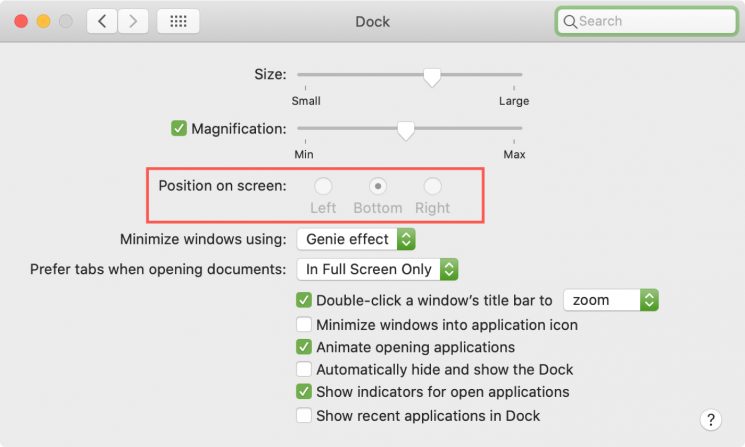

Pour déplacer à nouveau le Dock, utilisez cette commande:
par défaut, écrire com.apple.Dock position-immutable -bool false; quai killall
Comment fixer la taille du quai
Comme la position, vous pouvez fixer la taille du Dock. Certaines personnes aiment le grand Dock, d'autres comme le petit. Pour fixer la taille du Dock, utilisez la commande suivante:
par défaut, écrire com.apple.Dock size-immutable -bool true; quai killall
Pour appliquer les modifications, cliquez surEntrer(Retour). Lorsque vous essayez de redimensionner le Dock, vous échouerez. Une option des Préférences Système deviendra également grise:
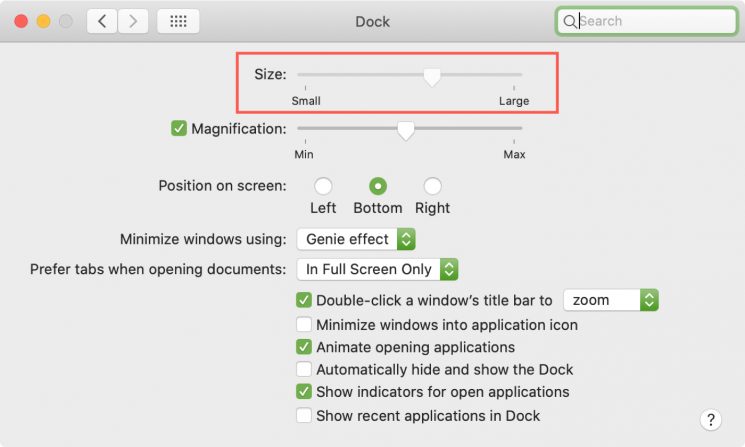

Pour redimensionner à nouveau le Dock, utilisez la commande:
par défaut write com.apple.Dock size-immutable -bool false; quai killall
Comment bloquer le contenu du Dock
Vous pouvez également verrouiller le contenu de votre Dock afin que personne ne puisse ajouter, supprimer ou déplacer des programmes dans le Dock. Il existe la commande suivante pour cela:
par défaut, écrire com.apple.Dock contents-immutable -bool true; quai killall
CliquerEntrer(Retour), puis essayez d'ajouter le programme au Dock. Ne fonctionne pas Tout est correct. De plus, vous ne pouvez pas supprimer des programmes du Dock et modifier leur ordre. Il n'y a pas non plus d'options dans le menu rapide.
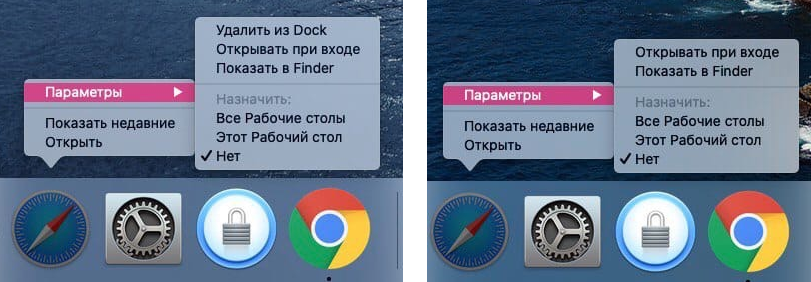

Vous pouvez annuler le blocage de contenu avec la commande suivante:
par défaut, écrire com.apple.Dock contents-immutable -bool false; quai killall
Si vous souhaitez que Doc reste tel que vous l'avez configuré, ces commandes simples vous faciliteront la vie. Nous espérons que l'instruction vous a été utile!